移动硬盘中安装多个虚拟随身操作系统
- 格式:doc
- 大小:270.00 KB
- 文档页数:3
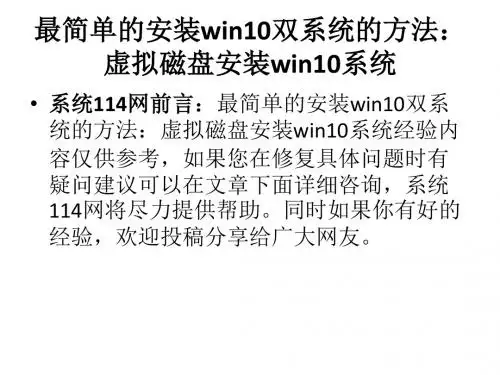
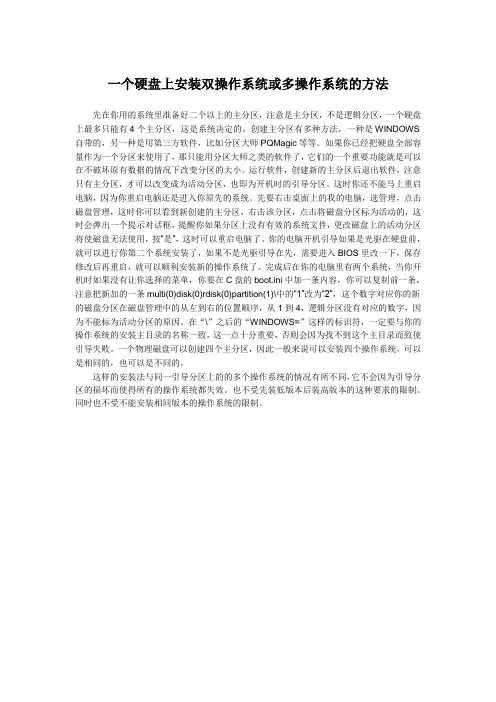
一个硬盘上安装双操作系统或多操作系统的方法先在你用的系统里准备好二个以上的主分区,注意是主分区,不是逻辑分区,一个硬盘上最多只能有4个主分区,这是系统决定的。
创建主分区有多种方法,一种是WINDOWS 自带的,另一种是用第三方软件,比如分区大师PQMagic等等。
如果你已经把硬盘全部容量作为一个分区来使用了,那只能用分区大师之类的软件了,它们的一个重要功能就是可以在不破坏原有数据的情况下改变分区的大小。
运行软件,创建新的主分区后退出软件,注意只有主分区,才可以改变成为活动分区,也即为开机时的引导分区。
这时你还不能马上重启电脑,因为你重启电脑还是进入你原先的系统。
先要右击桌面上的我的电脑,选管理,点击磁盘管理,这时你可以看到新创建的主分区,右击该分区,点击将磁盘分区标为活动的,这时会弹出一个提示对话框,提醒你如果分区上没有有效的系统文件,更改磁盘上的活动分区将使磁盘无法使用,按“是”,这时可以重启电脑了。
你的电脑开机引导如果是光驱在硬盘前,就可以进行你第二个系统安装了,如果不是光驱引导在先,需要进入BIOS里改一下,保存修改后再重启,就可以顺利安装新的操作系统了。
完成后在你的电脑里有两个系统,当你开机时如果没有让你选择的菜单,你要在C盘的boot.ini中加一条内容,你可以复制前一条,注意把新加的一条multi(0)disk(0)rdisk(0)partition(1)\中的“1”改为“2”,这个数字对应你的新的磁盘分区在磁盘管理中的从左到右的位置顺序,从1到4,逻辑分区没有对应的数字,因为不能标为活动分区的原因。
在“\”之后的“WINDOWS=”这样的标识符,一定要与你的操作系统的安装主目录的名称一致,这一点十分重要,否则会因为找不到这个主目录而致使引导失败。
一个物理磁盘可以创建四个主分区,因此一般来说可以安装四个操作系统,可以是相同的,也可以是不同的。
这样的安装法与同一引导分区上的的多个操作系统的情况有所不同,它不会因为引导分区的损坏而使得所有的操作系统都失效。
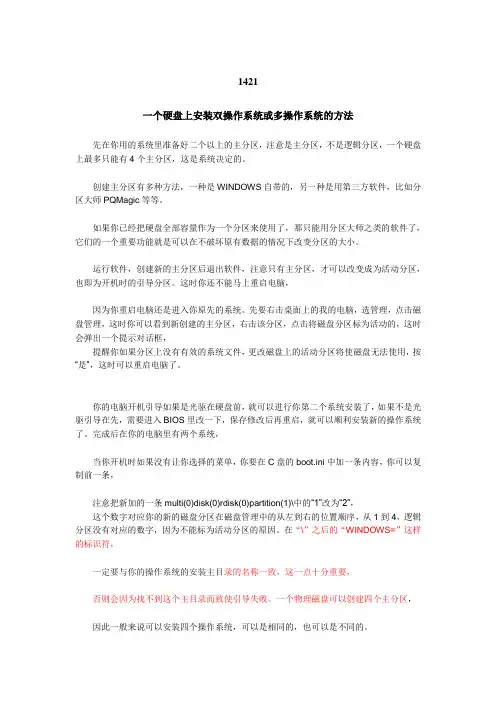
1421一个硬盘上安装双操作系统或多操作系统的方法先在你用的系统里准备好二个以上的主分区,注意是主分区,不是逻辑分区,一个硬盘上最多只能有4个主分区,这是系统决定的。
创建主分区有多种方法,一种是WINDOWS自带的,另一种是用第三方软件,比如分区大师PQMagic等等。
如果你已经把硬盘全部容量作为一个分区来使用了,那只能用分区大师之类的软件了,它们的一个重要功能就是可以在不破坏原有数据的情况下改变分区的大小。
运行软件,创建新的主分区后退出软件,注意只有主分区,才可以改变成为活动分区,也即为开机时的引导分区。
这时你还不能马上重启电脑,因为你重启电脑还是进入你原先的系统。
先要右击桌面上的我的电脑,选管理,点击磁盘管理,这时你可以看到新创建的主分区,右击该分区,点击将磁盘分区标为活动的,这时会弹出一个提示对话框,提醒你如果分区上没有有效的系统文件,更改磁盘上的活动分区将使磁盘无法使用,按“是”,这时可以重启电脑了。
你的电脑开机引导如果是光驱在硬盘前,就可以进行你第二个系统安装了,如果不是光驱引导在先,需要进入BIOS里改一下,保存修改后再重启,就可以顺利安装新的操作系统了。
完成后在你的电脑里有两个系统,当你开机时如果没有让你选择的菜单,你要在C盘的boot.ini中加一条内容,你可以复制前一条,注意把新加的一条multi(0)disk(0)rdisk(0)partition(1)\中的“1”改为“2”,这个数字对应你的新的磁盘分区在磁盘管理中的从左到右的位置顺序,从1到4,逻辑分区没有对应的数字,因为不能标为活动分区的原因。
在“\”之后的“WINDOWS=”这样的标识符,一定要与你的操作系统的安装主目录的名称一致,这一点十分重要,否则会因为找不到这个主目录而致使引导失败。
一个物理磁盘可以创建四个主分区,因此一般来说可以安装四个操作系统,可以是相同的,也可以是不同的。
这样的安装法与同一引导分区上的的多个操作系统的情况有所不同,它不会因为引导分区的损坏而使得所有的操作系统都失效。
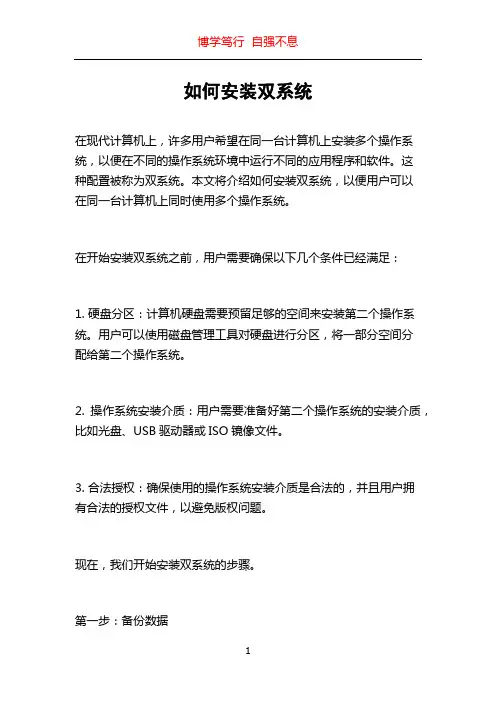
如何安装双系统在现代计算机上,许多用户希望在同一台计算机上安装多个操作系统,以便在不同的操作系统环境中运行不同的应用程序和软件。
这种配置被称为双系统。
本文将介绍如何安装双系统,以便用户可以在同一台计算机上同时使用多个操作系统。
在开始安装双系统之前,用户需要确保以下几个条件已经满足:1. 硬盘分区:计算机硬盘需要预留足够的空间来安装第二个操作系统。
用户可以使用磁盘管理工具对硬盘进行分区,将一部分空间分配给第二个操作系统。
2. 操作系统安装介质:用户需要准备好第二个操作系统的安装介质,比如光盘、USB驱动器或ISO镜像文件。
3. 合法授权:确保使用的操作系统安装介质是合法的,并且用户拥有合法的授权文件,以避免版权问题。
现在,我们开始安装双系统的步骤。
第一步:备份数据在进行双系统安装之前,用户应该先备份重要的数据。
尽管双系统安装过程中不会直接影响主操作系统中的数据,但出现意外情况时,备份数据是绝对必要的。
第二步:硬盘分区在进行第二个操作系统的安装之前,用户需要为其分配一块独立的硬盘空间。
可以使用操作系统自带的磁盘管理工具来进行分区。
注意,在进行硬盘分区之前,应该先备份数据,以免数据丢失。
分区过程可能会删除硬盘上的数据,因此需要谨慎操作。
选择一块空闲的硬盘空间,然后创建一个新的分区。
将该分区格式化为文件系统格式,比如NTFS(适用于Windows操作系统),或者EXT4(适用于Linux操作系统)。
确保为新分区分配一个合适的名称,以便识别不同的操作系统。
第三步:安装第二个操作系统在完成硬盘分区之后,用户可以开始安装第二个操作系统。
插入操作系统安装介质(光盘或USB驱动器),然后重启计算机。
在计算机启动过程中,按下对应的快捷键进入BIOS设置页面。
快捷键可能因计算机品牌而异,有些常见的快捷键包括F2、F8、F10或Delete。
在BIOS设置页面中,确保将计算机的引导设备设置为光盘驱动器或USB驱动器,以便从安装介质启动。
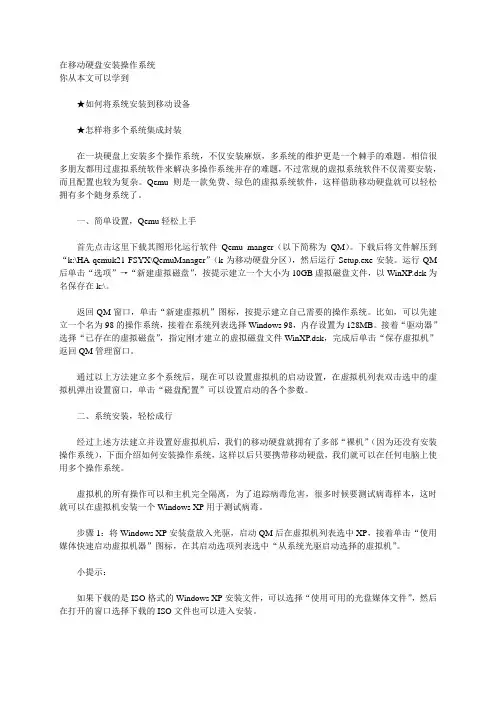
在移动硬盘安装操作系统你从本文可以学到★如何将系统安装到移动设备★怎样将多个系统集成封装在一块硬盘上安装多个操作系统,不仅安装麻烦,多系统的维护更是一个棘手的难题。
相信很多朋友都用过虚拟系统软件来解决多操作系统并存的难题,不过常规的虚拟系统软件不仅需要安装,而且配置也较为复杂。
Qemu则是一款免费、绿色的虚拟系统软件,这样借助移动硬盘就可以轻松拥有多个随身系统了。
一、简单设置,Qemu轻松上手首先点击这里下载其图形化运行软件_Qemu manger(以下简称为QM)。
下载后将文件解压到“k:\HA-qemuk21-FSYX\QemuManager”(k为移动硬盘分区),然后运行Setup.exe安装。
运行QM 后单击“选项”→“新建虚拟磁盘”,按提示建立一个大小为10GB虚拟磁盘文件,以WinXP.dsk为名保存在k:\。
返回QM窗口,单击“新建虚拟机”图标,按提示建立自己需要的操作系统。
比如,可以先建立一个名为98的操作系统,接着在系统列表选择Windows 98,内存设置为128MB。
接着“驱动器”选择“已存在的虚拟磁盘”,指定刚才建立的虚拟磁盘文件WinXP.dsk,完成后单击“保存虚拟机”返回QM管理窗口。
通过以上方法建立多个系统后,现在可以设置虚拟机的启动设置,在虚拟机列表双击选中的虚拟机弹出设置窗口,单击“磁盘配置”可以设置启动的各个参数。
二、系统安装,轻松成行经过上述方法建立并设置好虚拟机后,我们的移动硬盘就拥有了多部“裸机”(因为还没有安装操作系统),下面介绍如何安装操作系统,这样以后只要携带移动硬盘,我们就可以在任何电脑上使用多个操作系统。
虚拟机的所有操作可以和主机完全隔离,为了追踪病毒危害,很多时候要测试病毒样本,这时就可以在虚拟机安装一个Windows XP用于测试病毒。
步骤1:将Windows XP安装盘放入光驱,启动QM后在虚拟机列表选中XP,接着单击“使用媒体快速启动虚拟机器”图标,在其启动选项列表选中“从系统光驱启动选择的虚拟机”。
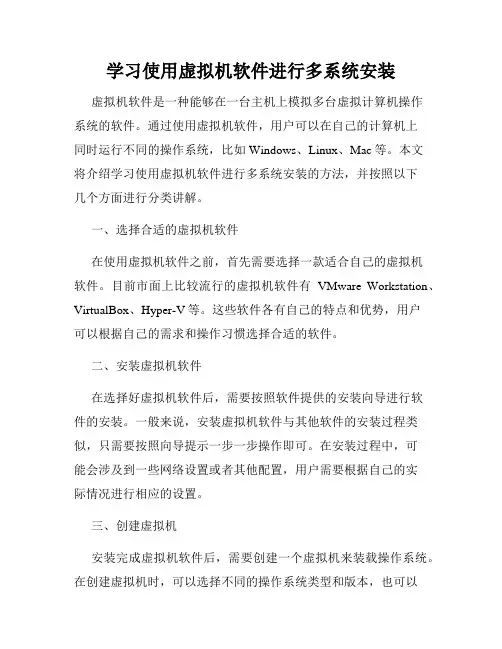
学习使用虚拟机软件进行多系统安装虚拟机软件是一种能够在一台主机上模拟多台虚拟计算机操作系统的软件。
通过使用虚拟机软件,用户可以在自己的计算机上同时运行不同的操作系统,比如Windows、Linux、Mac等。
本文将介绍学习使用虚拟机软件进行多系统安装的方法,并按照以下几个方面进行分类讲解。
一、选择合适的虚拟机软件在使用虚拟机软件之前,首先需要选择一款适合自己的虚拟机软件。
目前市面上比较流行的虚拟机软件有VMware Workstation、VirtualBox、Hyper-V等。
这些软件各有自己的特点和优势,用户可以根据自己的需求和操作习惯选择合适的软件。
二、安装虚拟机软件在选择好虚拟机软件后,需要按照软件提供的安装向导进行软件的安装。
一般来说,安装虚拟机软件与其他软件的安装过程类似,只需要按照向导提示一步一步操作即可。
在安装过程中,可能会涉及到一些网络设置或者其他配置,用户需要根据自己的实际情况进行相应的设置。
三、创建虚拟机安装完成虚拟机软件后,需要创建一个虚拟机来装载操作系统。
在创建虚拟机时,可以选择不同的操作系统类型和版本,也可以自定义虚拟机的配置,比如内存大小、虚拟硬盘大小等。
虚拟机的配置将直接影响到虚拟机的性能和使用体验,所以需要根据实际需求进行合理的配置。
四、安装操作系统创建虚拟机后,需要给虚拟机安装操作系统。
一般来说,可以通过虚拟机软件提供的光驱模拟功能将操作系统的ISO文件挂载到虚拟机中,并在虚拟机启动时选择从光驱引导。
然后按照操作系统的安装向导进行操作系统的安装。
在安装过程中,需要注意选择合适的分区和文件系统格式,以及相应的网络设置,比如IP 地址、DNS等。
五、配置虚拟机网络安装完操作系统后,需要根据需要配置虚拟机的网络连接。
虚拟机软件一般提供了多种网络模式,包括桥接模式、仅主机模式和NAT模式等。
用户可以根据自己的网络环境和需求选择合适的网络模式,并进行相应的网络设置。
六、安装虚拟机增强工具虚拟机增强工具是一种可以增强虚拟机性能和功能的工具。
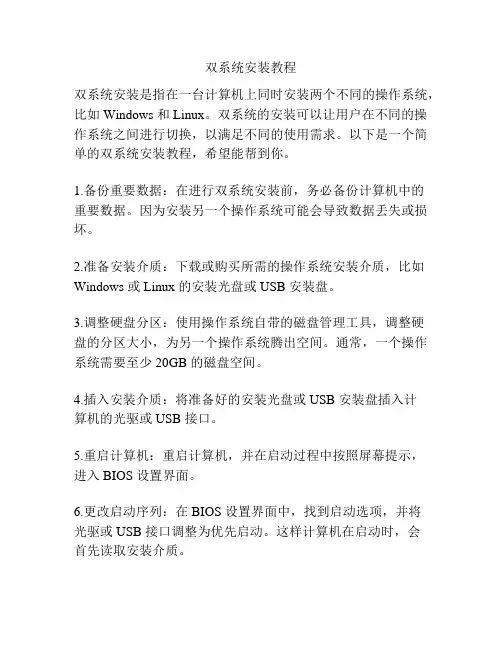
双系统安装教程双系统安装是指在一台计算机上同时安装两个不同的操作系统,比如 Windows 和 Linux。
双系统的安装可以让用户在不同的操作系统之间进行切换,以满足不同的使用需求。
以下是一个简单的双系统安装教程,希望能帮到你。
1.备份重要数据:在进行双系统安装前,务必备份计算机中的重要数据。
因为安装另一个操作系统可能会导致数据丢失或损坏。
2.准备安装介质:下载或购买所需的操作系统安装介质,比如Windows 或 Linux 的安装光盘或 USB 安装盘。
3.调整硬盘分区:使用操作系统自带的磁盘管理工具,调整硬盘的分区大小,为另一个操作系统腾出空间。
通常,一个操作系统需要至少 20GB 的磁盘空间。
4.插入安装介质:将准备好的安装光盘或 USB 安装盘插入计算机的光驱或 USB 接口。
5.重启计算机:重启计算机,并在启动过程中按照屏幕提示,进入 BIOS 设置界面。
6.更改启动序列:在 BIOS 设置界面中,找到启动选项,并将光驱或 USB 接口调整为优先启动。
这样计算机在启动时,会首先读取安装介质。
7.安装新系统:根据安装介质的指示,在空闲的分区上安装新的操作系统。
通常情况下,安装过程中需要选择安装位置、语言、键盘布局等选项。
8.重启计算机:完成系统安装后,重新启动计算机。
此时,计算机会自动进入新安装的操作系统。
9.安装驱动程序:进入新系统后,安装相应的驱动程序,以确保硬件正常工作。
通常,驱动程序可以从官方网站下载,并按照提示进行安装。
10.配置双系统:在完成驱动程序安装后,可以根据个人需求进行系统配置,比如设置网络、安装软件、调整显示分辨率等。
11.切换操作系统:在使用过程中,如果需要切换到另一个操作系统,只需重启计算机,并在启动过程中选择进入想要使用的操作系统。
以上就是一个简单的双系统安装教程。
需要注意的是,安装双系统可能会对计算机的硬件和数据造成一定影响,因此在操作时要谨慎,并确保已备份重要数据。
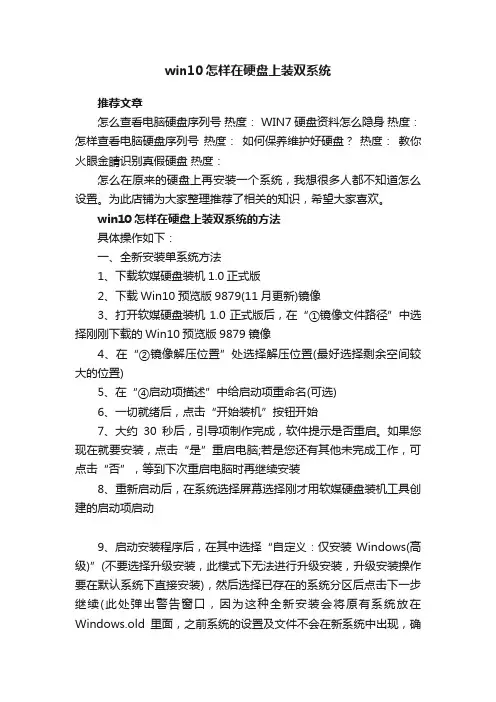
win10怎样在硬盘上装双系统推荐文章怎么查看电脑硬盘序列号热度: WIN7硬盘资料怎么隐身热度:怎样查看电脑硬盘序列号热度:如何保养维护好硬盘?热度:教你火眼金睛识别真假硬盘热度:怎么在原来的硬盘上再安装一个系统,我想很多人都不知道怎么设置。
为此店铺为大家整理推荐了相关的知识,希望大家喜欢。
win10怎样在硬盘上装双系统的方法具体操作如下:一、全新安装单系统方法1、下载软媒硬盘装机1.0正式版2、下载Win10预览版9879(11月更新)镜像3、打开软媒硬盘装机1.0正式版后,在“①镜像文件路径”中选择刚刚下载的Win10预览版9879镜像4、在“②镜像解压位置”处选择解压位置(最好选择剩余空间较大的位置)5、在“④启动项描述”中给启动项重命名(可选)6、一切就绪后,点击“开始装机”按钮开始7、大约30秒后,引导项制作完成,软件提示是否重启。
如果您现在就要安装,点击“是”重启电脑;若是您还有其他未完成工作,可点击“否”,等到下次重启电脑时再继续安装8、重新启动后,在系统选择屏幕选择刚才用软媒硬盘装机工具创建的启动项启动9、启动安装程序后,在其中选择“自定义:仅安装Windows(高级)”(不要选择升级安装,此模式下无法进行升级安装,升级安装操作要在默认系统下直接安装),然后选择已存在的系统分区后点击下一步继续(此处弹出警告窗口,因为这种全新安装会将原有系统放在Windows.old里面,之前系统的设置及文件不会在新系统中出现,确认无误后点击确定开始安装)。
二、双系统安装方法1、和之前单系统安装方法类似,不同点在于只要在进入安装程序后,在“自定义:仅安装Windows(高级)”中选择不同于已存在的系统分区盘符即可安装第二系统。
2、在首次重启后,在系统选择画面选择默认的第一项,这就是正在安装的新系统,之后重启也同样处理。
3、其他安装步骤和之前的Win10预览版安装没有区别。
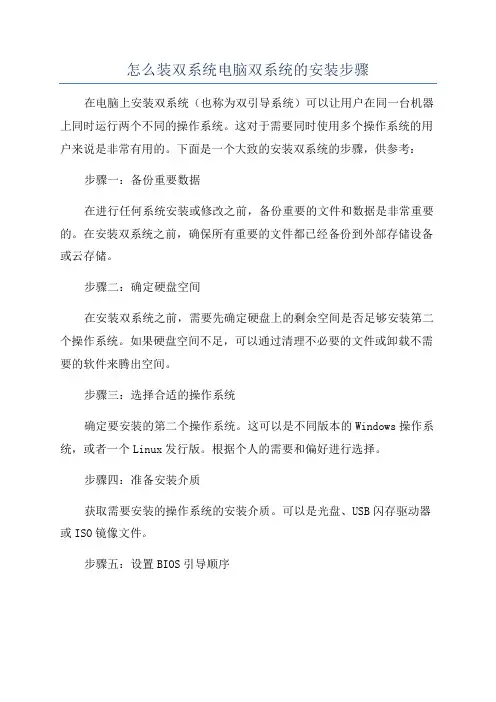
怎么装双系统电脑双系统的安装步骤在电脑上安装双系统(也称为双引导系统)可以让用户在同一台机器上同时运行两个不同的操作系统。
这对于需要同时使用多个操作系统的用户来说是非常有用的。
下面是一个大致的安装双系统的步骤,供参考:步骤一:备份重要数据在进行任何系统安装或修改之前,备份重要的文件和数据是非常重要的。
在安装双系统之前,确保所有重要的文件都已经备份到外部存储设备或云存储。
步骤二:确定硬盘空间在安装双系统之前,需要先确定硬盘上的剩余空间是否足够安装第二个操作系统。
如果硬盘空间不足,可以通过清理不必要的文件或卸载不需要的软件来腾出空间。
步骤三:选择合适的操作系统确定要安装的第二个操作系统。
这可以是不同版本的Windows操作系统,或者一个Linux发行版。
根据个人的需要和偏好进行选择。
步骤四:准备安装介质获取需要安装的操作系统的安装介质。
可以是光盘、USB闪存驱动器或ISO镜像文件。
步骤五:设置BIOS引导顺序在安装双系统之前,需要在BIOS中设置引导顺序。
将引导顺序设置为从光盘或USB闪存驱动器启动。
这样可以确保在启动时正确加载安装介质。
步骤六:按照安装向导进行安装通过引导安装介质,启动计算机并按照相应的步骤和提示进行安装。
注意要选择正确的安装选项以确保将操作系统安装到正确的分区上。
通常,可以选择将第二个操作系统安装到一个新的分区上,或者将其安装到已有的分区上。
步骤七:设置引导程序在安装完成后,系统将默认进入第一个安装的操作系统。
为了能够在启动时选择运行哪个操作系统,需要安装一个引导程序。
对于Windows系统,可以使用EasyBCD等工具进行安装和配置;对于Linux系统,可以使用Grub引导程序进行安装和配置。
步骤八:测试双系统完成安装后,重启计算机并测试双系统是否正常工作。
在引导时会出现一个菜单,可以选择要进入的操作系统。
步骤九:安装双系统所需的驱动程序步骤十:更新操作系统和安全软件安装完操作系统和驱动程序后,及时更新操作系统和安全软件,以确保系统的稳定性和安全性。
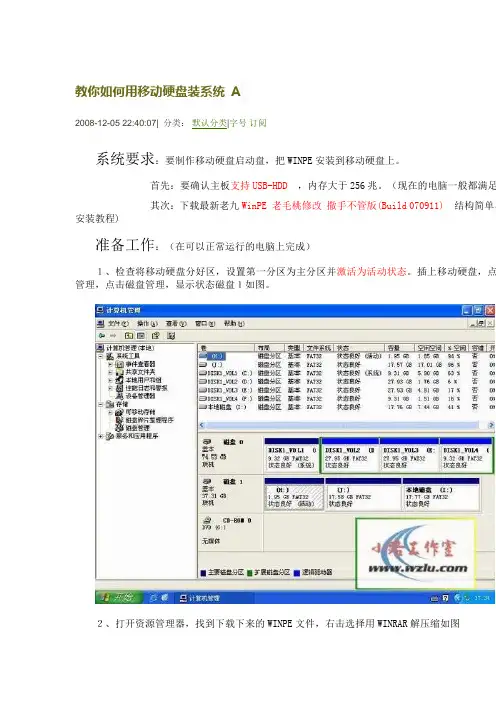
教你如何用移动硬盘装系统A2008-12-05 22:40:07| 分类:默认分类|字号订阅系统要求:要制作移动硬盘启动盘,把WINPE安装到移动硬盘上。
首先:要确认主板支持USB-HDD,内存大于256兆。
(现在的电脑一般都满足其次:下载最新老九WinPE 老毛桃修改撒手不管版(Build 070911)结构简单,安装教程)准备工作:(在可以正常运行的电脑上完成)1、检查将移动硬盘分好区,设置第一分区为主分区并激活为活动状态。
插上移动硬盘,点管理,点击磁盘管理,显示状态磁盘1如图。
2、打开资源管理器,找到下载下来的WINPE文件,右击选择用WINRAR解压缩如图3、点击移动硬盘第一个盘符H,右击运行格式化如图,本机实验FAT32,NTFS格式均可。
4、点击打开WINPE解压缩以后文件夹,把WINNT.XPE复制到移动硬盘,打开WXPE文件夹SETUPLDR.BIN复制到移动硬盘,并把SETUPLDR.BIN文件改名为ntldr ,注意去掉扩展名。
再把M 动硬盘上如图。
安装过程(在需要装系统的电脑上完成)5、重新启动计算机,开机按DELETE,进入BIOS,设置第一启动为USB-HDD ,保存退出,WGHOST版的镜像文件安装也很方便,可以利用虚拟光驱打开GHOST版的ISO文件,也可以先用镜像ISO文件解压缩到非系统分区。
打开WinPE外置程序安装盘,找到“外置程序\GHOST8”文件夹下的GHOST32.EXE 如图17。
图17安装GHOST系统7、点击开始,依次选择/程序/克隆工具/诺顿Ghost32v11如图8、点击运行打开如图9、点击OK,打开如图画面10、选择local-partition-from image ,从上往下数1-2-3 ,记住不要搞错。
11、选择虚拟光驱盘K盘,打开如图。
如果是先提取了GHOS文件,这时直接到GHO文件所在12、选择WINXPSP2.GHO ,不要选错了,打开如图。
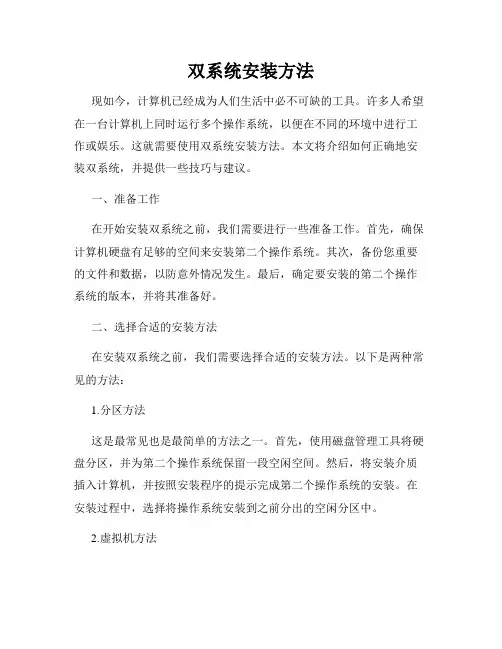
双系统安装方法现如今,计算机已经成为人们生活中必不可缺的工具。
许多人希望在一台计算机上同时运行多个操作系统,以便在不同的环境中进行工作或娱乐。
这就需要使用双系统安装方法。
本文将介绍如何正确地安装双系统,并提供一些技巧与建议。
一、准备工作在开始安装双系统之前,我们需要进行一些准备工作。
首先,确保计算机硬盘有足够的空间来安装第二个操作系统。
其次,备份您重要的文件和数据,以防意外情况发生。
最后,确定要安装的第二个操作系统的版本,并将其准备好。
二、选择合适的安装方法在安装双系统之前,我们需要选择合适的安装方法。
以下是两种常见的方法:1.分区方法这是最常见也是最简单的方法之一。
首先,使用磁盘管理工具将硬盘分区,并为第二个操作系统保留一段空闲空间。
然后,将安装介质插入计算机,并按照安装程序的提示完成第二个操作系统的安装。
在安装过程中,选择将操作系统安装到之前分出的空闲分区中。
2.虚拟机方法虚拟机方法是一种更加灵活和方便的选择。
通过使用虚拟机软件,您可以在一个操作系统中模拟另一个操作系统的运行环境。
首先,下载并安装虚拟机软件,如VMware或VirtualBox。
然后,创建一个新的虚拟机,并为其分配足够的资源。
最后,选择要安装的操作系统的安装介质,并按照虚拟机软件的提示完成安装。
三、安装第二个操作系统无论您选择了哪种安装方法,安装第二个操作系统时都需要注意一些细节。
以下是一些建议:1.正确地选择启动设备在安装第二个操作系统时,确保将计算机的启动设备设置为安装介质所在的设备,如U盘或光盘。
在计算机启动时,按照屏幕上的提示进入引导菜单,并选择正确的设备进行启动。
2.遵循安装向导的指示在安装第二个操作系统时,按照安装向导的指示进行操作。
选择适合您需求的选项,并根据提示进行相应的设置和配置。
保持耐心并注意细节,确保每个步骤都按照要求完成。
3.安装驱动程序和更新安装第二个操作系统后,及时安装相应的驱动程序和系统更新。
这将确保您的系统能够正常运行,并提供最新的功能和安全性。
利用移动硬盘安装多操作系统的方法以下安装方式不使用任何第三方软件,你所需要具备的一是要有个现成的Win7系统和一个USB移动硬盘。
由于是准备专门制作一个系统安装盘,所以在这之前,我们要准备好需要制作的系统WIN7/WIN8系统光盘或光盘镜像(Windows7 32 pro Win8 64 pro)等。
一,先将硬盘用磁盘工具分区,并分别命名分区名字,便于区分:第二个分区分5G,命名Win7-64;用来装windows7 64位安装文件;第三个分区分5G,命名Win8-X86;用来装windows 8 32位安装文件第四个分区分5G,命名windows8-64 位用来安装windows 8 64位安装文件;余下的容量可以设置为扩展分区\逻辑分区,用来放一些常见的程序的安装文件和windows7和windows8 的其它版本安装文件包或ISO文件。
置为活动分区,只有活动分区才能用来启动机器。
所以第三个分区其实是windows7/8 64位的公用分区,这就要求我在第四个分区里面要做好windows7/8 64位两个系统的安装文件的备份。
二,分区完了以后,将下载的安装镜像包分别解压到相应的分区里,解压工具为UltraISO 软碟通或WINRAR即可。
文件准备完以后,用Windows 7 的磁盘工具将要安装操作系统的分区设置为活动分区(本例:将第一分区设置为活动分区),因为只有活动分区才能用来启动机器,完毕,重新启动系统。
三,开始启动机器时,进入CMOS,设置USB硬盘为第一启动项,存盘并重启机器。
四,机器启动成功,并直接进入了Windows 7 32位的安装界面,不过,和光盘安装不同,系统并未询问是否从光盘启动(当然不会从光盘启动,我们现在用的是硬盘在安装,不过,既然如此,那我下一步操作就要当心点,因为USB硬盘启动时会直接进入安装程序,所以等机器重启时,我还得将移动硬盘启动改为内置硬盘来启动了)。
安装的过程非常快,大约10分钟,系统就自动重启。
如何在一个硬盘上安装五个操作系统如今的硬盘越做越大,一个3T的硬盘也用不了几个银子。
于是越来越多的网友除了Windows之外,也开始尝试一些诸如Linux,FreeBSD这样的免费操作系统,随之而来的便是各操作系统的多重启动问题了。
最近我没有依赖第三方引导辅助软件,成功地在一个硬盘上安装了DOS,Windows ME,Windows 2000,Linux,FreeBSD这样五种操作系统,对于许多像我这样对操作系统引导原理知之不深的用户来说,却也是见不易的工作了,所以特作此文供大家交流。
由于我也是瞎猫撞着了死耗子,许多原理却也说不清楚,大家姑且见谅了。
一、确定使用哪一种启动管理器我总对一些底层的第三方工具心存畏惧,属于那种宁愿用软盘,也不敢用第三方系统引导软件的小胆用户。
搞到一块3T硬盘后,就为如何安装多个操作系统头痛不已。
理论上说,一个硬盘支持四个扩展分区,就是说应当能够支持四个操作系统。
所以理想状态下,我可以同时安装Windows 2000(打死我也不会不用NTFS的啦),Windows 98,Linux,FreeBSD这样四种操作系统,如果愿意把Windows 98装在FAT上,那么它还可以和一个DOS操作系统共存,这样就有五种操作系统啦!可是用哪一种启动管理工具呢?目前简要分析如下:DOS没有多重启动功能。
Windows 98支持多重启动,但只支持同一分区下的DOS。
Windows 2000支持多重启动,好像对操作系统无限制,但需要会修改boot.ini文件。
Linux支持多重启动,但如果LILO不自动识别的话,我就不知道如何做了。
FreeBSD的Boot Manager对多重启动的支持也很好,好像是针对扩展分区的,与操作系统无关。
咋一看,Windows 2000与FreeBSD都适合用来做多启动管理,可惜我试了N次,发现Windows 2000与Windows NT不同,它好像非得占有硬盘最头上的区域不可,否则死活启动不了。
移动硬盘安装双系统V eket+WinPE系统环境: WIN 71.我有一个320G的移动硬盘, 分出一个空白的20 G的主分区, 用这个工具分区, 并将其设置为活动分区.2.在H: 盘里写入引导数据,本人找了很多办法,比较好的就是用grub4dos-0.4.4 . 可惜了这个工具的命令行我不是很懂, 于是了用这个也行grubinstGui2 ,适合于不会用命令的新手使用, 因办它是图形界面的. 注意的一点, 要安装grldr , 不要选择mtldr.(可能需要用XP 才可以用,我在win7 里面用不成功. ).快速上手●在Windows NT/2000/XP 下,用以下的步骤可以快速地把Grub4Dos安装到MBR或分区中前提:你必须拥有FAT16/FA T32的分区。
1>、下载grubinst_gui2,解压2>、双击grubinst_gui2.exe3>、在右上方列表中选择需要安装Grub4Dos的硬盘/软盘,如果你有多个磁盘(包括USB移动硬盘),请留意:后显示的磁盘大小,以便选择正确的磁盘,建议移除干扰磁盘,以正确通过大小安装。
4>、grubinst_gui2默认备份<恢复文件>,用来恢复原来的MBR/BS,请在"备份文件"后输入用于保存的文件名字。
如果不想备份请将名字置空.5>、点"安装",在下方黑色的输出窗口查看结果,如果看到"恭喜您,安装成功!"的字样, 则说明安装成功。
●当然,以上步骤只是安装启动代码,要能正常启动Grub4Dos,还需要以下的步骤:1>、从/WikiHome 或/grub4dos/ 中下载最新版的Grub4Dos。
2>、在压缩包中找到grldr或mtldr,把它放到FAT16/FAT32分区的根目录中。
3>、编辑menu.lst文件(应该放在和grldr或mtldr一样的目录里),以配置启动菜单。
移动硬盘上安装操作系统有的人想把系统装到移动硬盘上,可以随身带并在其他计算机上运行自己的操作系统,网上看了多种办法,都不是很理想。
虚拟机技术的应用,让这个问题简单化了。
以下是用VMware虚拟机在移动硬盘上安装操作系统的安装方法及应用:准备工作1.下载虚拟机VMware安装程序,并在电脑上安装虚拟机。
2.下载windows 镜像文件(iso文件)什么版本的都行,(虚拟机VMware7.14版支持win98、win2000、win2003、win2008、win vista、win7、linux等)。
开始安装:本文是以安装windows2000为例子:1.打开虚拟机:进入界面后新建一个虚拟机,如下图:在这里点击下一步,开始初始设置2选择《安装盘镜像文件选项》,并在浏览里导入镜像文件(光盘安装选《安装盘》)3关键在这里位置一栏默认在C盘我的我的文档里,如在移动硬盘上安装,可以改变路径到移动硬盘,在移动硬盘上建立一个文件夹,通过浏览修改到这个文件夹里4在这里硬盘大小可以根据需要设置,我这里后面改成了80G,安装完以后也可以更改。
5点击完成后就可以打开虚拟机电源开始安装了6进入界面后首先是分区,在这里选择3自动分四个区进入bios,设CD—ROM为首先启动项8重启后选择A开始安装9后面的和普通安装过程一样,就不多介绍了10到这里就算安装完了,(这里还要经过一系列设置就不多介绍了)如果要在其他计算机上运行这个系统,还得在其他电脑上安装虚拟机办法是把虚拟机安装程序复制到移动硬盘上:11我这里是放在J盘的新建文件夹里(J是移动硬盘盘符)12如果要到其他计算机上运行,首先将移动硬盘插入USB接口,然后先安装虚拟机,安装完毕后就可以打开文件夹(我这里是以windows2000为例)选择启动文件(vmx文件)双击后启动虚拟机:然后打开该虚拟机电源进入系统启动界面:完了,就这样,你现在可以在别人的电脑上随心所欲的运行自己的系统了。
用VHD安装操作系统的过程准备阶段:需要用到的工具:virtualdrivemaster.exe(魔方虚拟光驱),VHD_OneKey_2012_1001.exe(VHD 的制作工具),快速检查是否支持hyper-v-securable.exe(检测是否能够安装VHD),Windows 8 x64的ISO。
如下图所示:下面开始安装的过程:在这里我把它安装在F盘,在F盘中我新建一个文件夹为Windows server 2008首先用魔方来加载镜像双击魔方这个工具如下显示:在这里点击加载镜像找到镜像后,然后点击打开现在已经Windows 8 x64的镜像已被加载上了可以双击我的电脑,然后查看会出现下面的界面下面双击这个文件开始安装下面选择创建VHD然后下面是指定VHD的存放位置,及下面要制定安装的Windows server 2008的版本把VHD保存在F盘的Windows server 2008 R2里面点击是下面正在开始创建VHD创建完成后的VHD在下面挂载安装好的VHD,然后把把BCD中的启动项目名称改为Windows server 2008 R2就OK了,接着点击挂载VHD,然后点击向VHD中添加VHD项目,最后查看BCH中的项目如下所示:Windows Boot Manager--------------------identifier {bootmgr}device partition=C:description Windows Boot Managerlocale zh-CNinherit {globalsettings}custom:16000074 Yesdefault {default}resumeobject {46fe6aa1-2017-11e3-af7b-dbf3d6021f3d} displayorder {default}{46fe6aa5-2017-11e3-af7b-dbf3d6021f3d} toolsdisplayorder {memdiag}timeout 5Windows Boot Loader-------------------identifier {default}device partition=C:path \Windows\system32\winload.exedescription Microsoft Windows Server Code Name Longhorn locale zh-CNinherit {bootloadersettings}recoverysequence {46fe6aa3-2017-11e3-af7b-dbf3d6021f3d} recoveryenabled Yescustom:17000077 352321653osdevice partition=C:systemroot \Windowsresumeobject {46fe6aa1-2017-11e3-af7b-dbf3d6021f3d}nx OptOutWindows Boot Loader-------------------identifier {46fe6aa5-2017-11e3-af7b-dbf3d6021f3d}device vhd=[F:]\Windows Server 2008\WIN8_VHD.VHD path \WINDOWS\SYSTEM32\WINLOAD.EXE description Windows Server 2008locale zh-CNosdevice vhd=[F:]\Windows Server 2008\WIN8_VHD.VHD systemroot \WINDOWSnx OptInpae ForceEnabledetecthal Yeswinpe No在这里你可以根据自己的需求做一点的修改一切准备完成后,只需要重新启动一下电脑,这样一个VHD的系统就安装好了。
用U盘安装多台电脑操作系统的方式平常大家安装系统一般是用光盘安装,虽然方便,但也有缺点,比如:盘太多不好带,而且还容易划伤;有时候需要安装的电脑比较多,做完GHOST镜像然后拆硬盘用硬盘对刻(固然机械太多的时候可利用网络GHOST),但这种情况一是比较麻烦延误时间,二是也不太安全;镜像多了不容易保留等等。
所以像这种情况,最简单的仍是用带USB启动的U盘(或移动硬盘)PE系统安装比较方便。
目的:创建带USB启动的U盘(或移动硬盘)PE系统,简化多台(不到需要网络GHOST的数量)电脑安装操作系统的步骤。
(注:制作的时候忘截图了,后来硬盘PE做好了不想格掉了,所以文档引用了一部份网上U盘PE的制作进程和截图,道理是一样的。
)需要:大容量U盘或移动硬盘。
第一部份、创建带USB启动的U盘(或移动硬盘)PE系统的具体方式一、下载WinPE (老毛桃最终修改版) (地址:),解压。
二、在解压后的路径winpeboot\SETUP中双击PESETUP,如图所示:3、选第4项,然后回车。
五、输入U盘的盘符,然后回车。
六、来到格式化步骤,按默许的设置,点“开始”就行(这里系统推荐的格式化方式为FAT32,原因是兼容性好,我那时也是这么做的,不过注意FAT32是不支持4G以上文件的)。
7、顺利格式化。
八、引导部份这里要说明一下,在“设备”里有两个选项,一个是电脑的硬盘,一个是要制作的U盘。
这里一定要选对U盘而别选错硬盘,从大小就能分出来哪个是U盘。
我用的U盘是2G的,所以应该选择(hd1)[1898M]。
下面的“选项”部份可以不用管,默许不勾选任何参数就行。
确认好以上步骤后,点“安装”然后进行下一步。
九、这次写入的速度会超级快,写入引导完毕,按任意键继续。
10、要给启动U盘设个密码本来我是不想设置启动U盘的密码,但这个步骤不能跳过。
设置完后,必然要牢记你设好的密码,不然启动U盘会无法利用。
1一、制作完毕,到了这一步,一个带启动的U盘(或移动硬盘)就做好了。
移动硬盘中安装多个虚拟随身操作系统---(网络搜集)
从本文可以学到:★将系统安装到移动设备★将多个系统集成封装Qemu则是一款免费、绿色的虚拟系统软件。
一、简单设置,Qemu轻松上手
首先点击这里下载其图形化运行软件_Qemu manger(以下简称为QM)。
下载后将文件解压到“k:HA-qemuk21-FSYXQemuManager”(k为移动硬盘分区),然后运行Setup.exe安装。
运行QM后单击“选项”→“新建虚拟磁盘”,按提示建立一个大小为10GB 虚拟磁盘文件,以WinXP.dsk为名保存在k:。
返回QM窗口,单击“新建虚拟机”图标,按提示建立自己需要的操作系统。
比如,可以先建立一个名为98的操作系统,接着在系统列表选择Windows 98,内存设置为128MB。
接着“驱动器”选择“已存在的虚拟磁盘”,指定刚才建立的虚拟磁盘文件WinXP.dsk,完成后单击“保存虚拟机”返回QM管理窗口。
通过以上方法建立多个系统后,现在可以设置虚拟机的启动设置,在虚拟机列表双击选中的虚拟机弹出设置窗口,单击“磁盘配置”可以设置启动的各个参数。
二、系统安装,轻松成行
经过上述方法建立并设置好虚拟机后,我们的移动硬盘就拥有了多部“裸机”(因为还没有安装操作系统),下面介绍如何安装操作系统,这样以后只要携带移动硬盘,我们就可以在任何电脑上使用多个操作系统。
虚拟机的所有操作可以和主机完全隔离,为了追踪病毒危害,很多时候要测试病毒样本,这时就可以在虚拟机安装一个Windows XP用于测试病毒。
步骤1:将Windows XP安装盘放入光驱,启动QM后在虚拟机列表选中XP,接着单击“使用媒体快速启动虚拟机器”图标,在其启动选项列表选中“从系统光驱启动选择的虚拟机”(如图1)。
图1
小提示:如果下载的是ISO格式的Windows XP安装文件,可以选择“使用可用的光盘媒体文件”,然后在打开的窗口选择下载的ISO文件也可以进入安装。
步骤2:启动安装程序后的操作和常见的安装相同,按照提示进入到正式安装后可看到,这部虚拟机的硬盘是没有分区的,
只要按提示进行分区就可以安装系统了。
在操作过程中虚拟机会捕获鼠标指针,只要按下左Alt+Shift即可释放指针(如图2)。
图2
步骤3:剩下步骤按向导提示一步步安装即可,完成后就可以在这个虚拟机里测试各项危险的操作了,如果要备份虚拟机只要复制winxp.dsk即可。
小提示:在虚拟机安装系统速度比较缓慢,我们可以先将主机其它程序关闭,然后将虚拟机内存先设置大一些。
比如,512MB用户可以设置虚拟机内存为256MB,同时将虚拟磁盘位置放置在本地硬盘,安装完成后再转移到移动硬盘。
用此方式再将其它系统也安装进来,这样就可以随时调用不同的系统了,如果你有兴趣,甚至可以把网上现成的PE系统安装到移动硬盘,方便以后修复系统问题(如图3)。
图3
这样被封包的系统,不但不受外界干扰,而且你还可以随心定制,到任何一台电脑上都可以使用最顺手的系统。